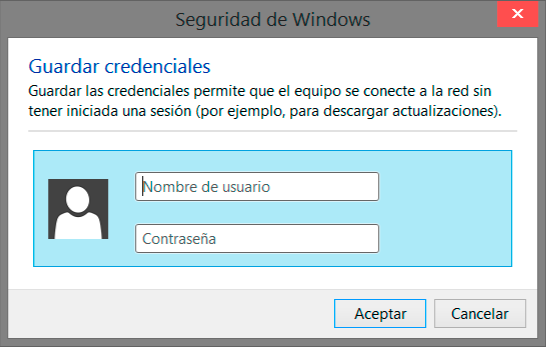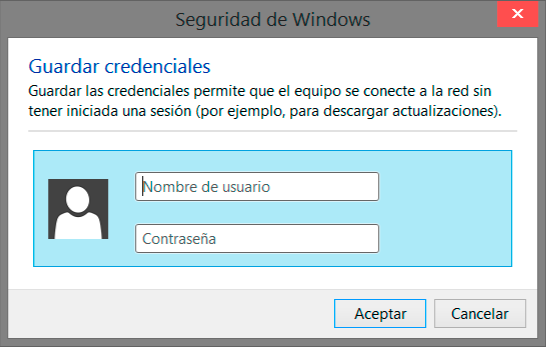manual tablet Windows
1. obtener los datos de la configuración
paso 1
Accede a la web de clientes R y selecciona el combo/mambo para configurar el servicio. De esta forma, obtendrás un usuario y una contraseña. Ten estos datos a mano porque te harán falta en la configuración que te explicamos en los siguientes pasos.
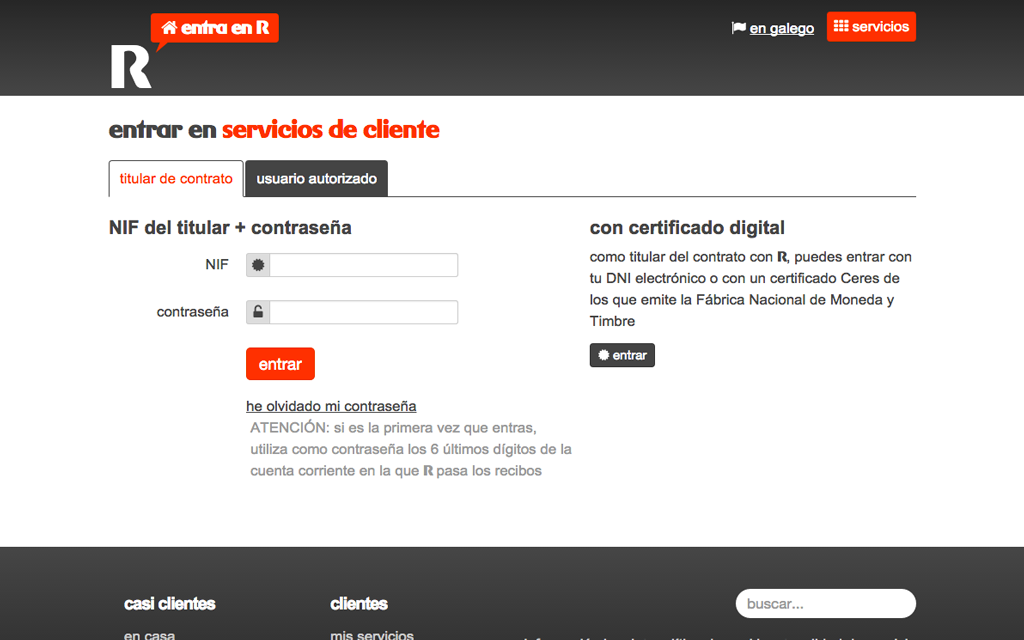
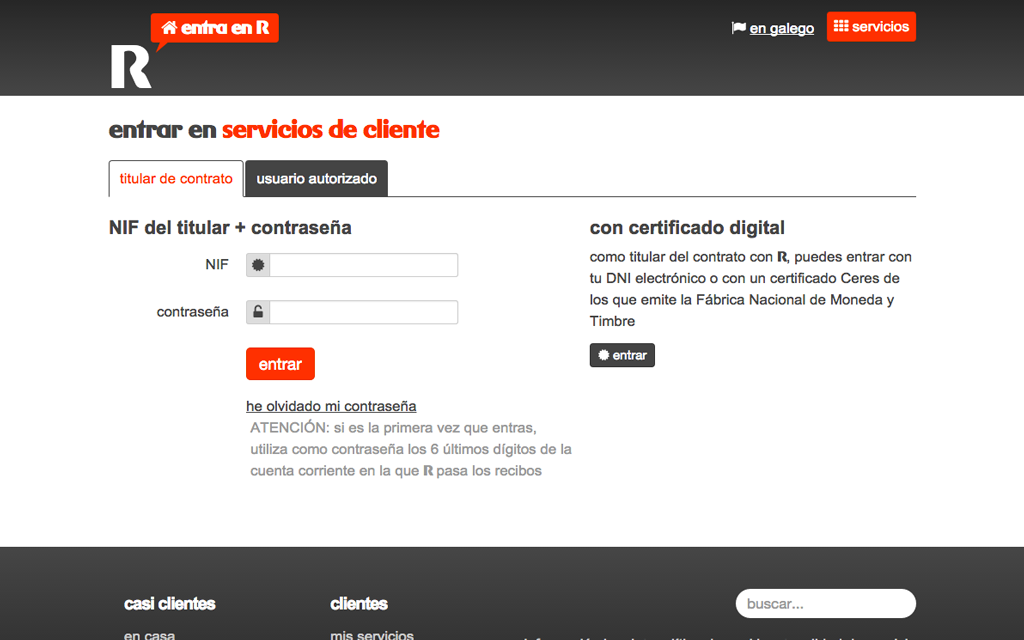
2. configuración de la red wifi en tu dispositivo
paso 2
Accede al icono de Inicio y selecciona el Panel de Control.
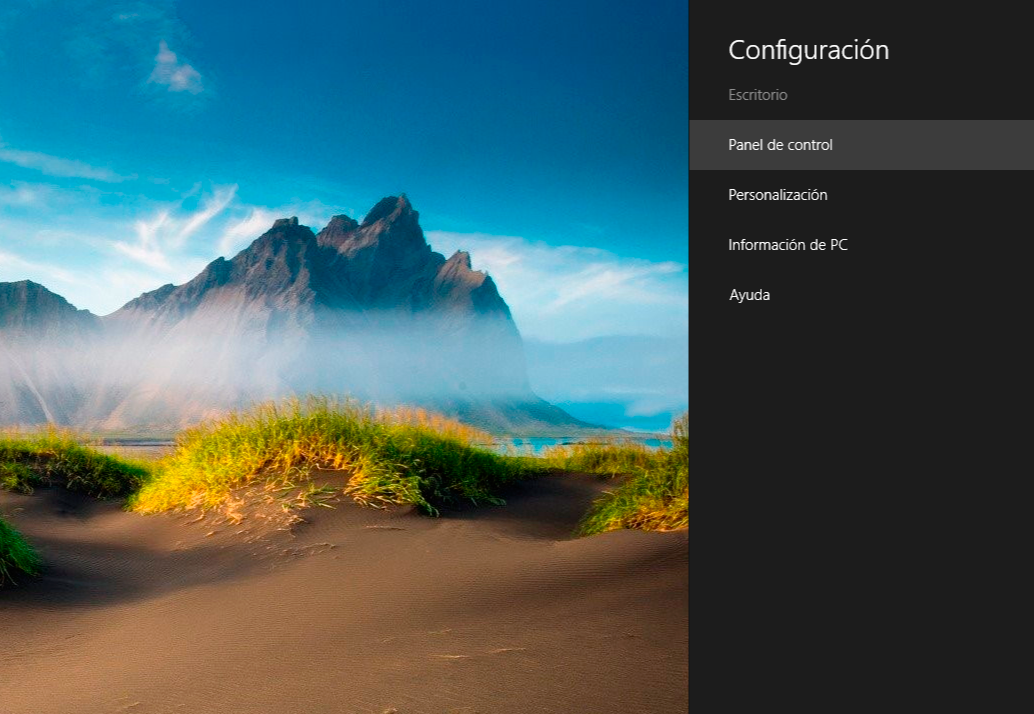
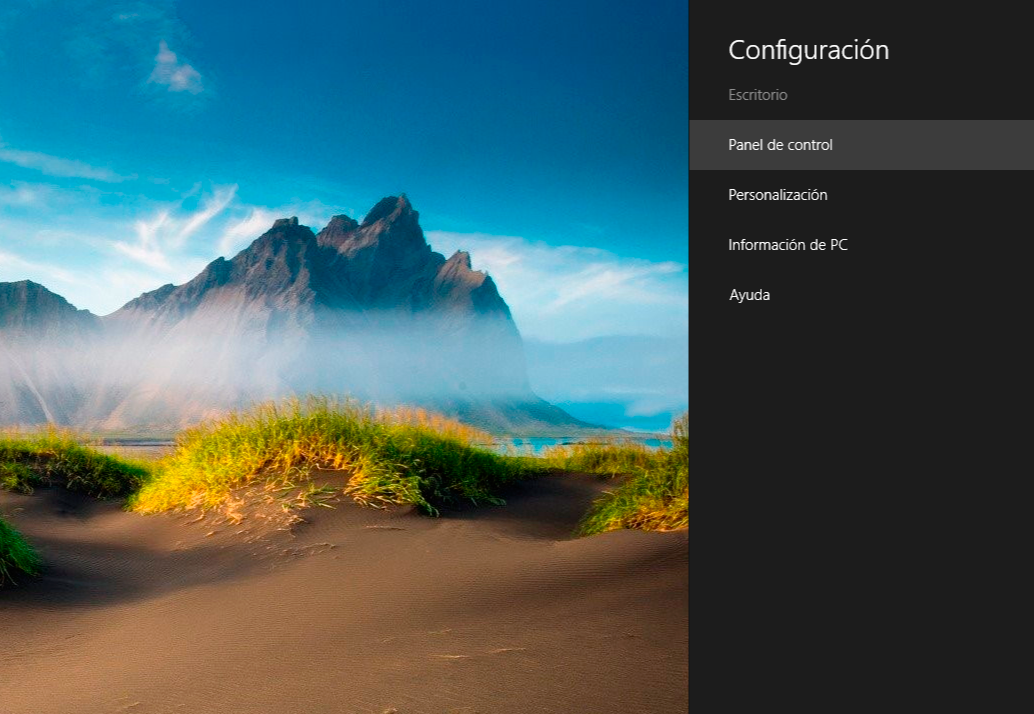
paso 3
Pulsa en Redes e Internet.
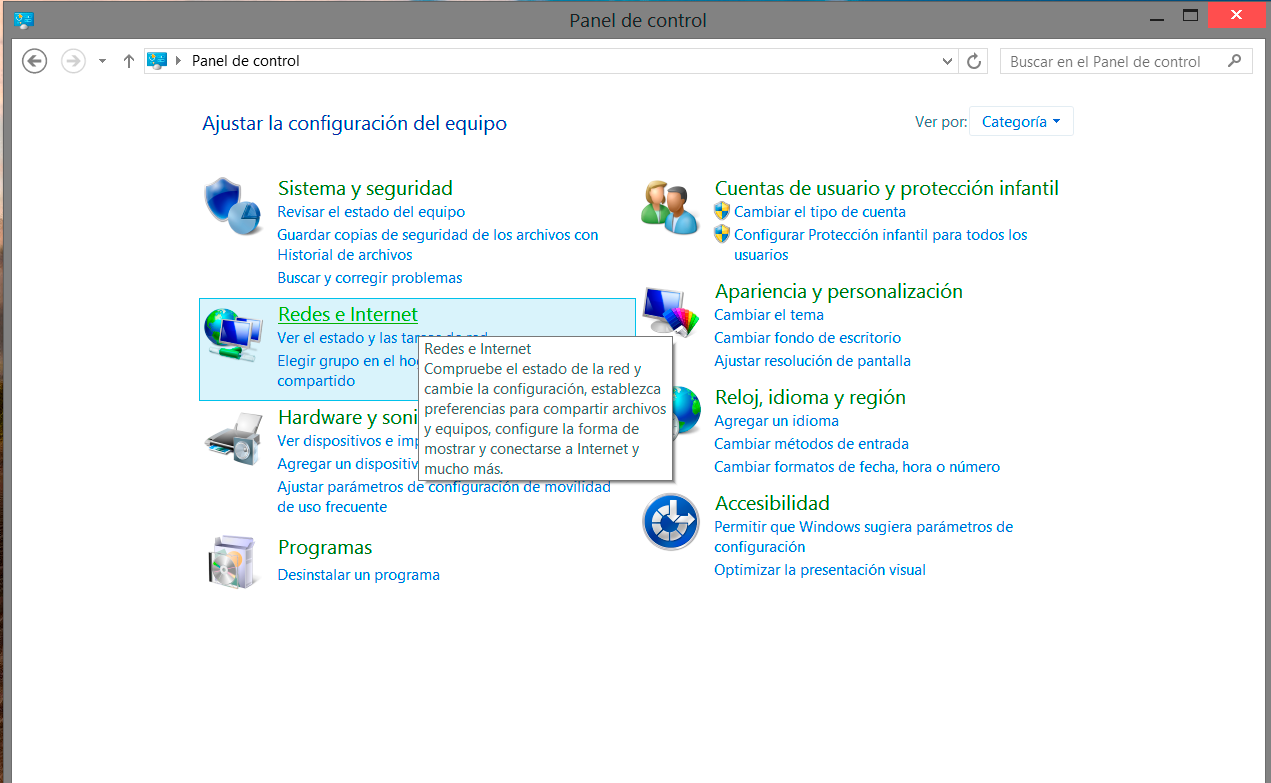
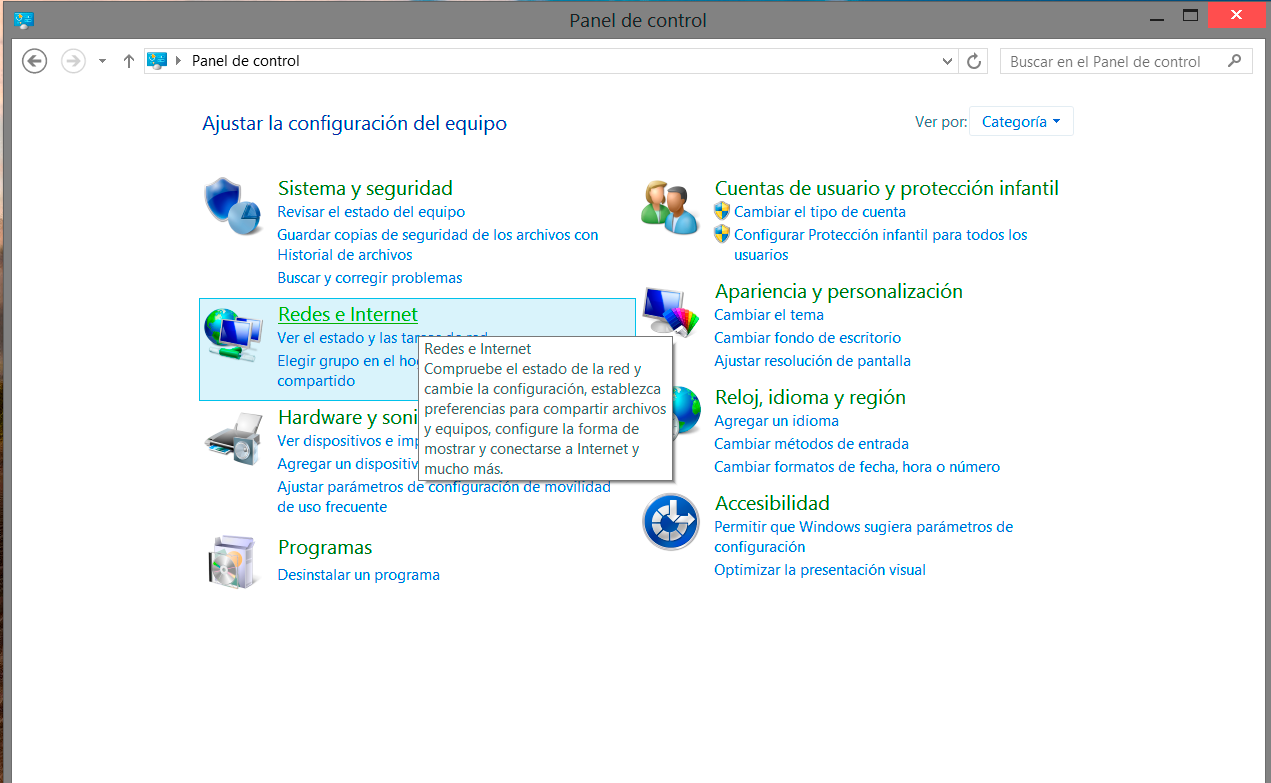
paso 4
Accede a Centro de redes y recursos compartidos.
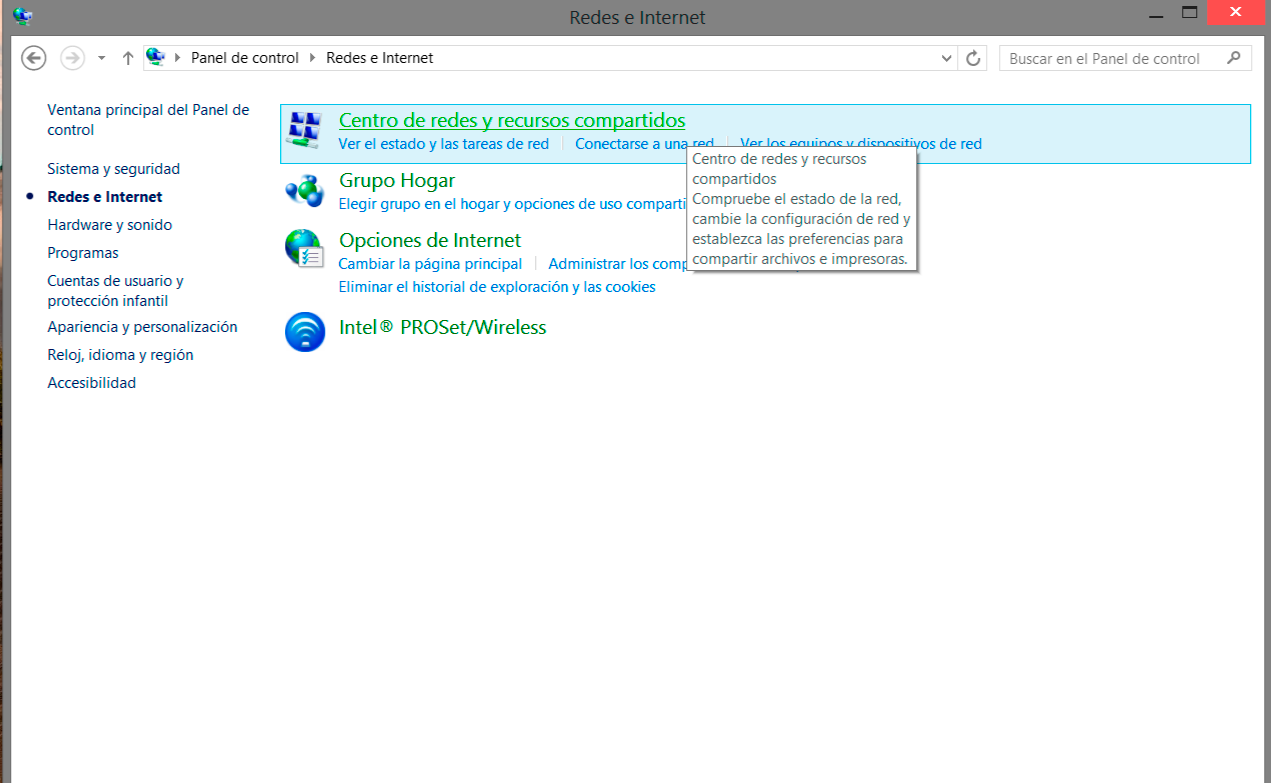
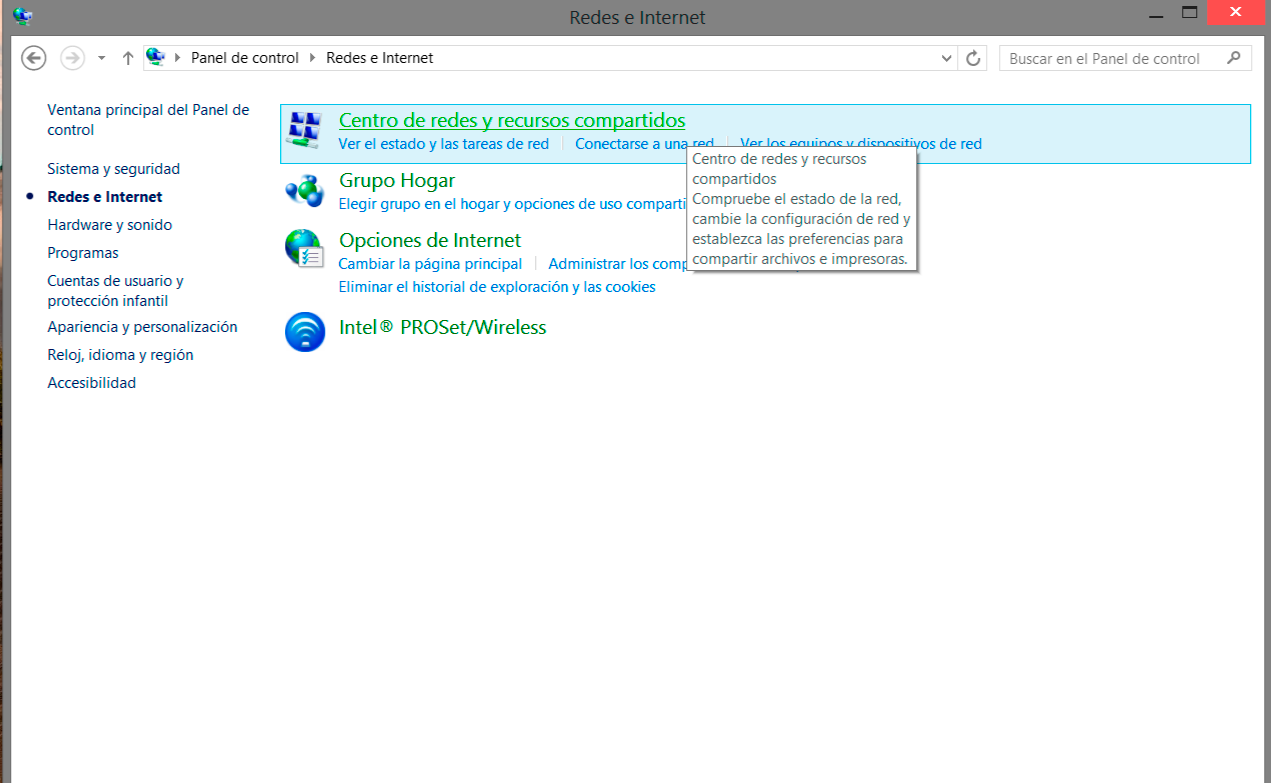
paso 5
Pulsa en Configurar una nueva conexión de red.
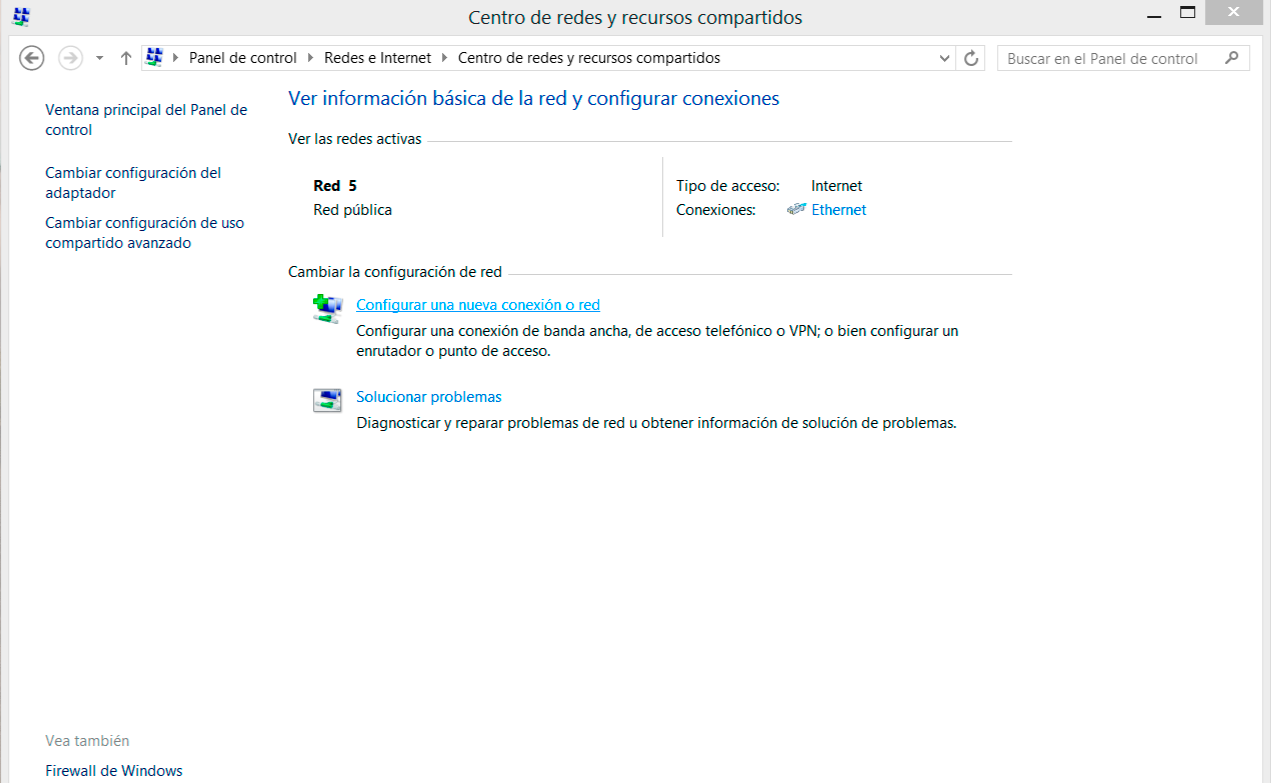
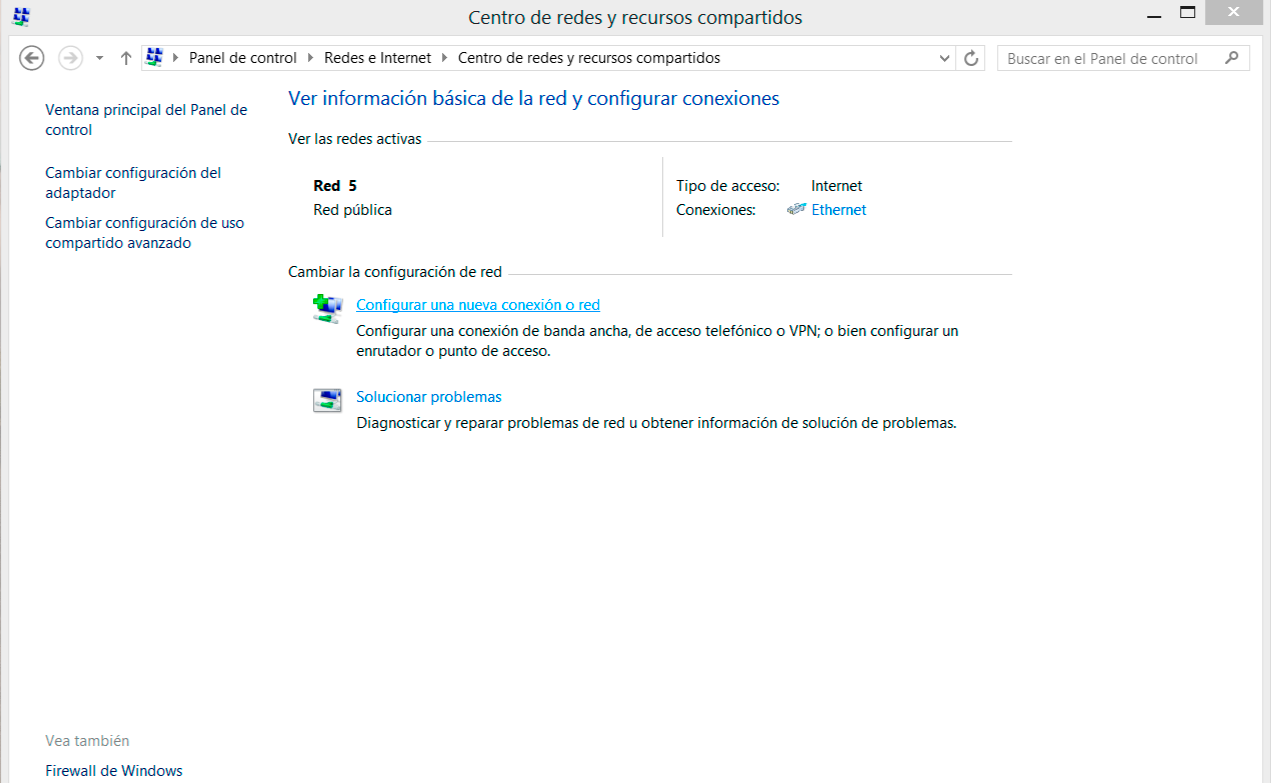
paso 6
Selecciona Conectarse manualmente a una red inalámbrica y pulsa en Siguiente.
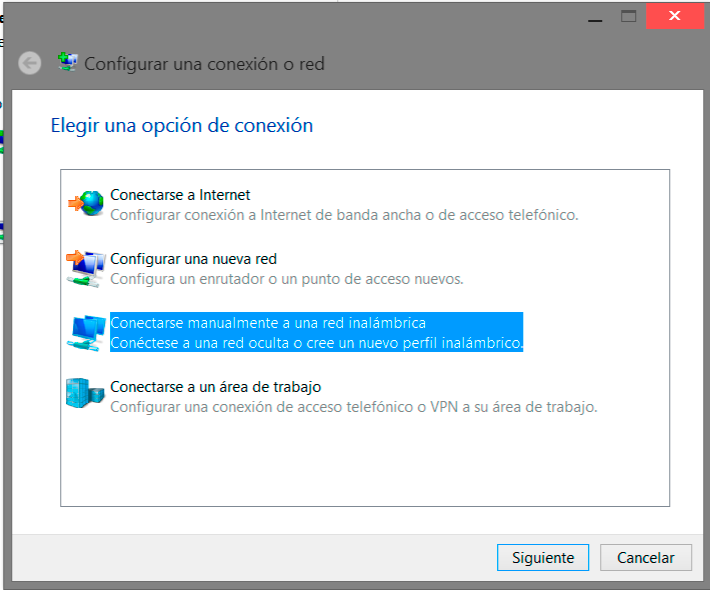
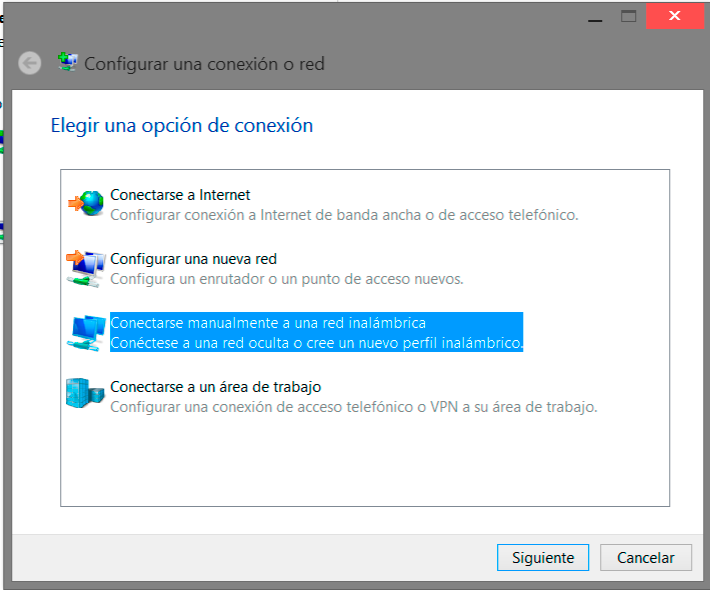
paso 7
Cubre los siguientes datos:
Escribe el nombre de la red wificlientesR
El tipo de seguridad: WPA2-Enterprise
Pulsamos en Siguiente.
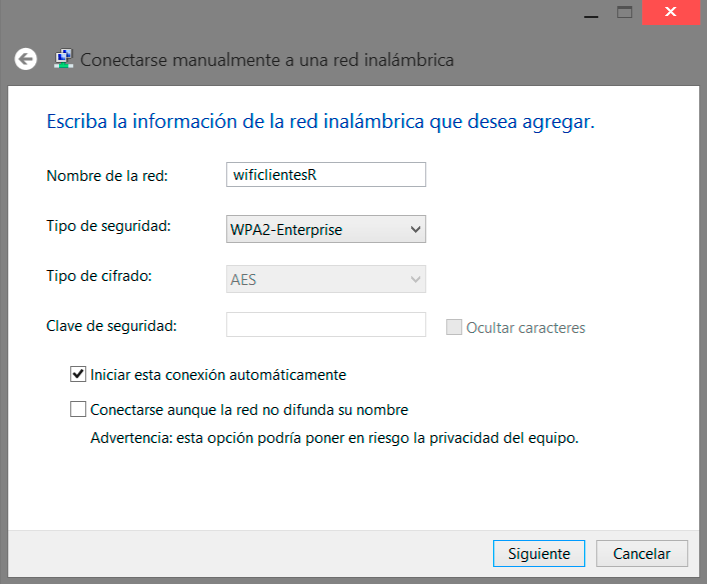
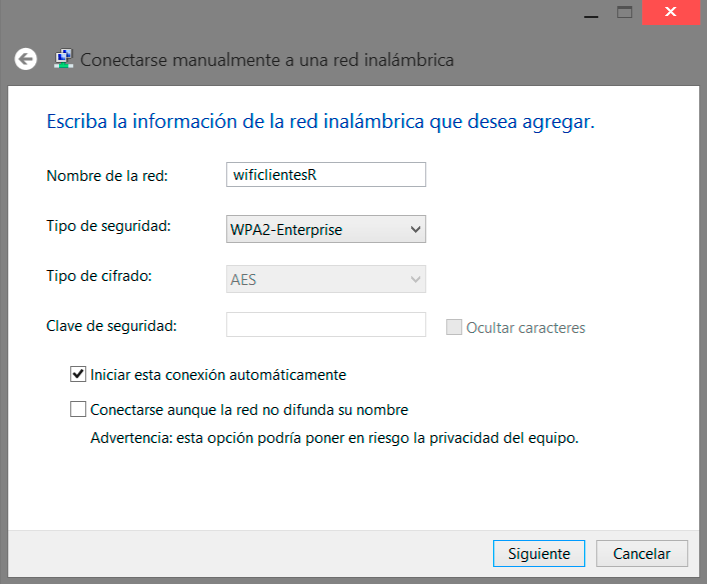
paso 8
Pulsa en Cambiar la configuración de la conexión.
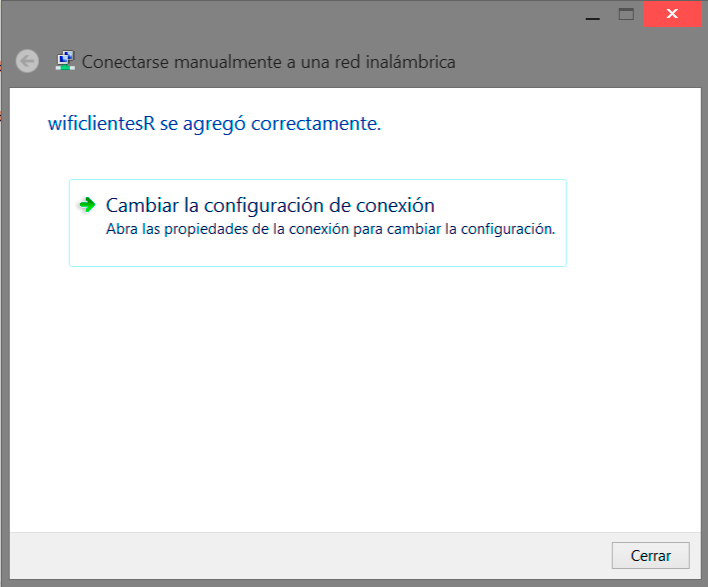
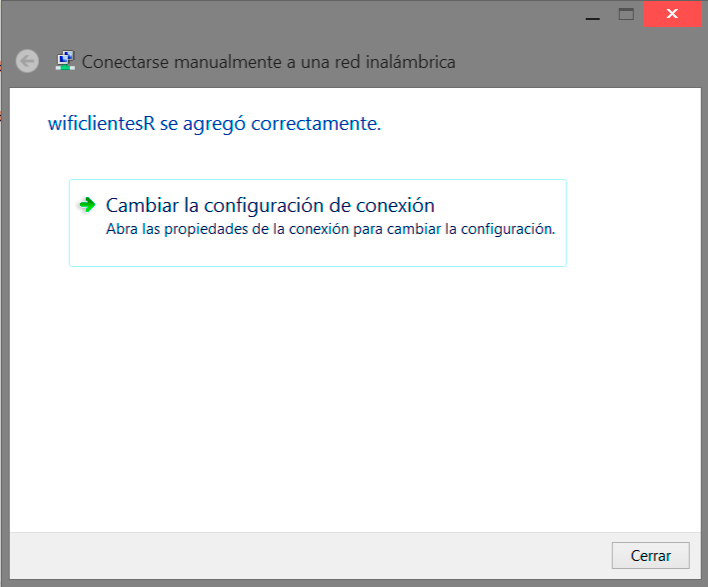
paso 9
En la pestaña Seguridad, establecemos el método de autentificación de red como EAP-TTLS y pulsamos en Configuración.
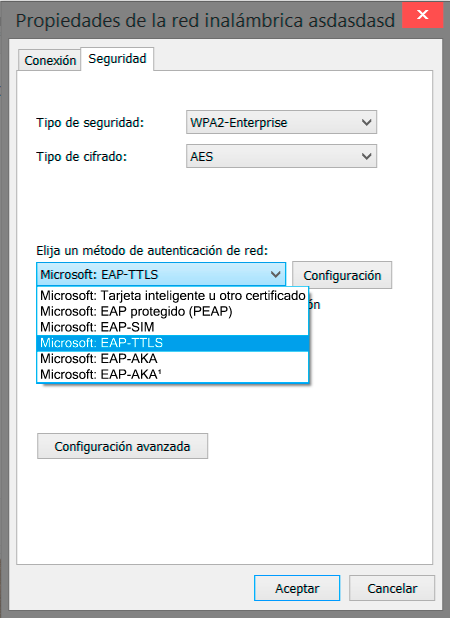
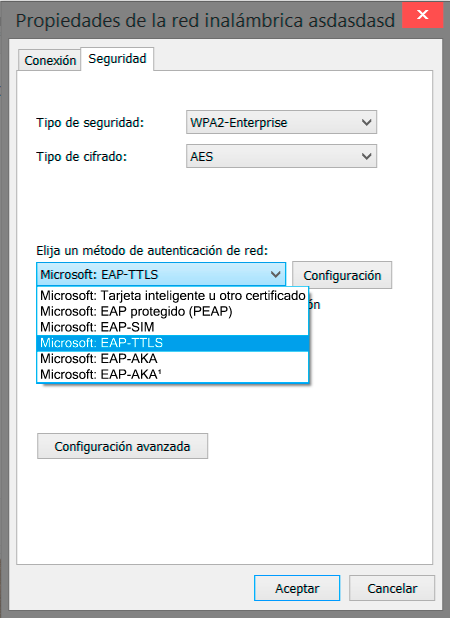
paso 10
Completa los siguientes datos:
Dentro de Configuración habilitamos privacidad de identidad
y escribimos wificlientesR.
En Autentificación de cliente seleccionamos un método que no sea EAP y establecemos (MS-CHAP v2).
Pulsa en Aceptar para guardar los cambios.
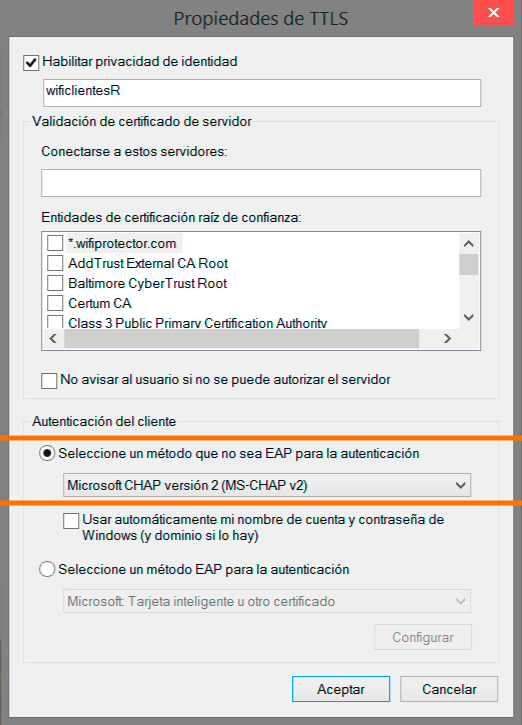
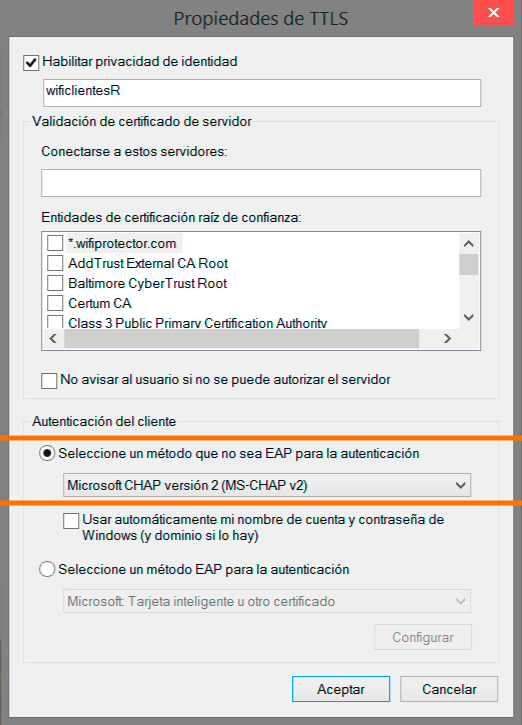
paso 11
En la misma pestaña Seguridad pulsamos en Configuración avanzada.
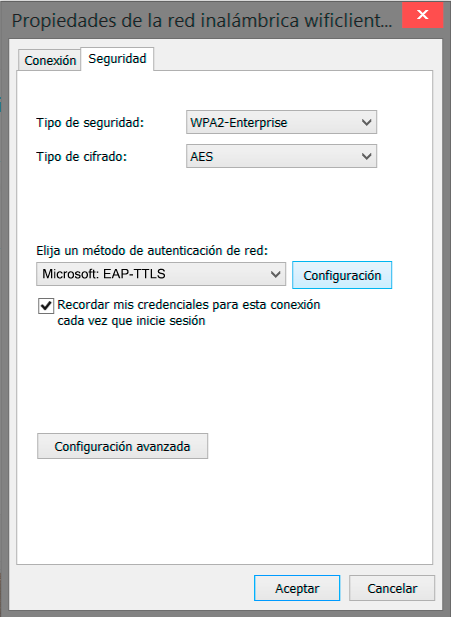
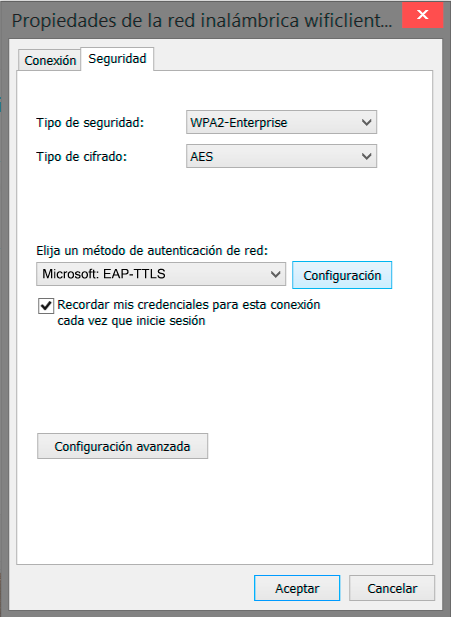
paso 12
Marcamos Especificar modo de autenticación y seleccionamos Autenticación de usuarios.
Pulsamos en Guardar credenciales.
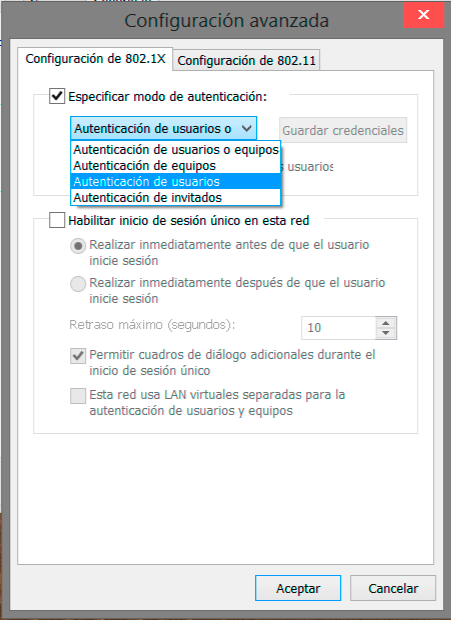
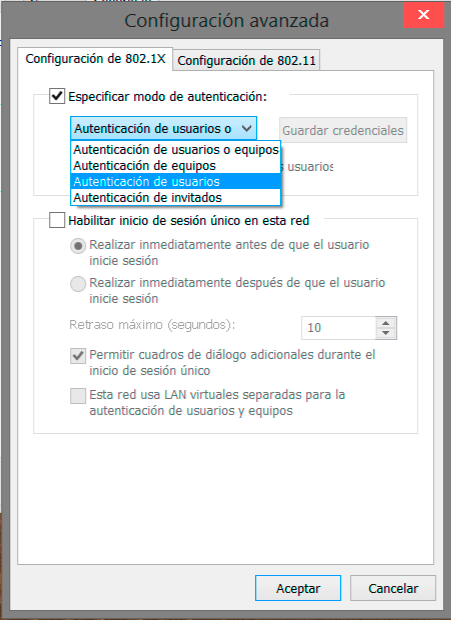
paso 13
Cubre los datos en la pantalla que aparece con el usuario y la contraseña que has conseguido en el paso 1.
Acepta las 2 pestañas abiertas.
Con esto, wificlientesR ya está configurado en tu dispositivo. A partir de ahora la conexión a wificlientesR será automática cuando estés fuera de tu casa/negocio. En tu casa/negocio seguirás conectándote por tu wifi habitual.